Transcoder un texte dans le spectrogramme
Vous pouvez transcoder du texte dans le spectrogramme et ainsi définir un filigrane. Le transcodage est audible dans le fichier audio.
Procéder ainsi
- Dans l’Éditeur audio, sélectionnez l’onglet Spectre.
- Dans la section Sélection, sélectionnez l'outil Sélection Rectangulaire.
-
Dans le Spectrogramme ou dans le graphique Ondelettes, définissez la région dans laquelle vous souhaitez appliquer le texte.
À noter
Il est recommandé d'afficher le spectre en échelle linéaire car l'échelle du texte est basée sur une fréquence linéaire. Vous pouvez activer l'échelle de fréquence linéaire dans la boîte de dialogue Options du spectrogramme.
- Dans la section Sélection, cliquez sur Sélection de Texte.
-
Dans la boîte de dialogue Sélection de Texte, saisissez votre texte et cliquez sur OK.
Vous pouvez redimensionner et déplacer la zone de texte.
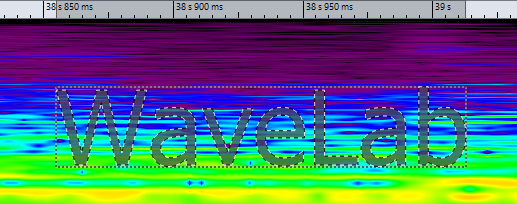
- Dans la section Traitement, ouvrez le menu Algorithme de traitement et sélectionnez Changer le niveau ou l'une des options de Mixage du bruit.
-
Définissez le niveau de Gain.
Par exemple, si vous placez le texte sur les fréquences élevées et réglez le Gain à -120 dB, le texte sera visible sur le spectre mais ne sera pas perceptible à l'oreille.
- Cliquez sur Appliquer.
Résultat
Le texte est inscrit sur le spectrogramme.